【2023年最新】iPhone/iPadでアップル IDのアカウントとパスワードを確認する方法 【PassFab iPhone Unlock】
PR TIMES / 2023年3月22日 15時45分
【PassFab iPhone Unlock】公式サイト:https://bit.ly/4054zfl
【PassFab iPhone Unlock】は3月21日より最新バージョンに更新しました。このバージョンではいくつかのバグを修復し、使用の体験を最適化しました。
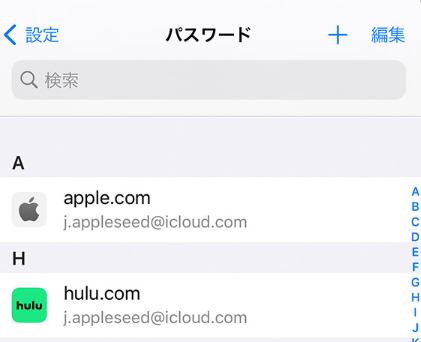
最近ではいろいろなサービスのIDやパスワードをAppleのアカウントに保存しており、自分では覚えていないという方も多いのではないでしょうか。そうなるとおおもとのApple IDやパスワードを忘れてしまった場合、ほかのものもわからなくなってしまうかもしれません。ここでは、iPhoneやiPadをお使いの方が、Apple IDとパスワードを忘れてしまった場合の確認方法、初期化の方法をご紹介します。
目次
iPhone/iPadでアップルIDはどこで確認できる?
方法1:iPhone/iPadデバイスの設定から確認する
方法2:Apple社の公式サイトで確認する
iPhone/iPadで Apple IDのパスワードを忘れた場合の対処法
iPhone/iPadで Apple IDのパスワードを忘れた場合の対処法
方法1:専門ソフトPassFab iPhone Unlockで忘れたパスワードを削除する「一番お勧め」
方法2:[パスワードとセキュリティ]からApple IDパスワードをリセットする
方法3:Appleアカウントの管理ページでパスワードをリセットする
まとめ
関連記事
iPhone/iPadでアップルIDはどこで確認できる?
方法1:iPhone/iPadデバイスの設定から確認する
iPhoneまたはiPad自体は使えている状態である場合(画面ロックが解除されている場合)、「設定」をタップし、「パスワード」を選択、Face IDまたはTouch IDが使用可能であれば、Apple IDとパスワードを確認することができます。以下が参照画面です。
[画像1: https://prtimes.jp/i/98839/236/resize/d98839-236-d55c2a49d348b89ddf07-0.png ]
方法2:Apple社の公式サイトで確認する
AppleのウェブサイトにアクセスすることでIDを検索することが可能です。検索には登録した名前とメールアドレスを入力する必要があります。Apple IDが見つかると、次の画面にてIDが表示されます。
iPhone/iPadで Apple IDのパスワードを確認する方法
iPhoneやiPadでApple IDを確認する方法はありますが、Apple IDのパスワードを確認する方法はありません。もしパスワードを忘れた場合、Apple IDパスワードをリセットするしかありません。
iPhone/iPadで Apple IDのパスワードを忘れた場合の対処法
方法1:専門ソフトPassFab iPhone Unlockで忘れたパスワードを削除する
【PassFab iPhone Unlockウェブサイト】:https://bit.ly/4054zfl
もしiPhoneまたはiPadの画面ロックがかかってしまっており、端末からIDを確認できないという場合でも問題ありません。そんなときには、専門ツールPassFab iPhone Unlockをダウンロードすることで、これらを解除することができます。ソフトPassFab iPhone Unlockは成功率100%のオールインワンiPhoneロック解除ツールで、画面ロックを解除できるでけでなく、初期化せずにスクリーンタイムのロックを解除することもできます。では、その使い方を詳しく紹介致します。
Step1.パソコンからPassFab iPhone Unlockを起動し、「Apple IDを削除」を選択します。
[画像2: https://prtimes.jp/i/98839/236/resize/d98839-236-69fa4a819c1dead78333-2.png ]
Step2.iPhoneとパソコンを接続します。「このコンピューターを信頼しますか?」という表示が出た場合には、「信頼」をタップします。
[画像3: https://prtimes.jp/i/98839/236/resize/d98839-236-1fc7c6af42ce71c7d0c3-3.png ]
Step3.「Apple IDを削除」の表示に切り替わったら、「削除開始」をタップし、作業を進めます。
[画像4: https://prtimes.jp/i/98839/236/resize/d98839-236-d24ee048bf85b6063f62-4.png ]
Step4.完了すると以下の画面が表示されます。新しいApple IDを設定しなおしてください。
【PassFab iPhone Unlockウェブサイト】:https://bit.ly/4054zfl
方法2:[パスワードとセキュリティ]からApple IDパスワードをリセットする
iPhoneまたはiPadの画面ロックがかかっていない状態であれば、「設定」のアプリケーションからApple IDパスワードを変更することが可能です。手順は以下の通りです。
Step1.「設定」のアプリケーションから画面上部にある「ユーザー名」を選択します。
Step2.「パスワードとセキュリティ」へ進みます。
[画像5: https://prtimes.jp/i/98839/236/resize/d98839-236-632d3ca04e87877f5d97-5.png ]
Step3.「パスワードの変更」へ進み、指示に沿って新規パスワードを設定します。
方法3:Appleアカウントの管理ページでパスワードをリセットする
Appleの公式ホームページからも作業を行うことが可能です。以下の手順を参考にしてください。
Step1. Appleの公式ホームページから「Apple ID管理ページ」へ進み、「Apple IDまたはパスワードをお忘れですか?」へアクセスします。
Step2.以下の画面にお使いのApple IDを入力し、「続ける」をタップします。
[画像6: https://prtimes.jp/i/98839/236/resize/d98839-236-b4f51a09b37e8b4fb985-6.png ]
Step3.登録されている電話番号が最後の2文字のみ表示されます。この二桁がご自身のものと一致しているようであれば番号を入力し、「続ける」を選択します。
[画像7: https://prtimes.jp/i/98839/236/resize/d98839-236-e851731bd52f96262652-7.png ]
Step4. Apple IDのお使いデバイスで「パスワードをリセット」と表示されたら「許可する」を選択します。この後、指示に沿って新しいパスワードの設定が可能になります。
まとめ
いかがでしたでしょうか。この記事では、iPhone/iPadでアップル IDのアカウントとパスワードを確認する方法について詳しく紹介いたしました。専門ツールがあれば、iPhoneやiPadが画面ロックがかかった状態であっても問題なくApple IDの再設定等ができますので大変便利です。このツールでは、操作方法も画面に表示されますので、インストールしたものの、使い方がわからないということもないでしょう。Apple ID及びパスワードが自力では確認できないという場合には、是非この専門ツールをお試し下さい。
関連記事
1.iPhoneのスクリーンタイム パスコードを勝手に解除する裏ワザ
https://www.passfab.jp/screen-time/unlock-iphone-screentime.html
2.【超簡単】スクリーンタイムが表示・反映されない場合の対策
https://www.passfab.jp/screen-time/when-screen-time-can-not-displayed.html
企業プレスリリース詳細へ
PR TIMESトップへ
この記事に関連するニュース
-
「iPhone がハッキングされています」と表示が……本当にハッキングされてしまったのでしょうか?
オールアバウト / 2024年7月5日 21時25分
-
Apple WatchでMacをロック解除するには? - みんなのApple Watch使い方ヘルプ
マイナビニュース / 2024年7月4日 11時15分
-
iPhone「eSIMを使う人」だけ知っている便利機能 実はeSIMに変更する手間はほとんどかからない
東洋経済オンライン / 2024年6月28日 12時0分
-
X/Twitterアカウントを作れないときの原因と対処法
マイナビニュース / 2024年6月28日 11時49分
-
iPhoneのSuicaが改札で反応しない原因は? 対処法も解説
ITmedia Mobile / 2024年6月25日 6時5分
ランキング
-
1「地方に多いホームセンター」が都会進出を狙う訳 人口減少が進む中、大手を軸に再編が進行
東洋経済オンライン / 2024年7月23日 8時30分
-
2「脱ママチャリ」電動自転車がここへ来て人気の訳 10万超でも高性能化、小型化で「1人1台」に?
東洋経済オンライン / 2024年7月23日 10時0分
-
3円安は、バイデン大統領と共に撤退か
トウシル / 2024年7月23日 10時31分
-
4小林製薬、会長と社長が辞任 紅こうじ問題の責任明確化
ロイター / 2024年7月23日 13時9分
-
5小林製薬、会長と社長が辞任へ…「紅麹」サプリ問題の対応遅れで経営責任明確化
読売新聞 / 2024年7月22日 21時37分
記事ミッション中・・・
記事にリアクションする
![]()
記事ミッション中・・・
記事にリアクションする

エラーが発生しました
ページを再読み込みして
ください











